Tippek a ArmaLocky Ransomware Eltávolítása (Uninstall ArmaLocky Ransomware)
Egy olyan alkalmazás, amely a neve az, hogy ArmaLocky Ransomware soha nem szabad működik a számítógépen. Ha sajnos, ez a rosszindulatú alkalmazás előfordul, hogy már aktív a PC-n, semmilyen körülmények között nem vesztegette az időt, majd folytatni a teljes eltávolítása. Elengedhetetlen, hogy megszűnik ez a malware óta mutat rendkívül rosszindulatú működését. Mint bármely más program besorolása ransomware, a kérdés az, hogy képes zár hatalmas mennyiségű adat az érintett számítógépen felhatalmazás nélkül vagy bejelentés.
Magától értetődik, hogy egy ilyen programot a SZÁMÍTÓGÉPEN volna lesújtó eredmények, hogy könnyedén. Ha szeretnél többet megtudni a komplex belső működését ez a rosszindulatú program, győződjön meg róla, hogy olvassa el a többi a jelentés. Különben is, mi is tartalmaz egy átfogó eltávolítása útmutató, amely segít a törlés ArmaLocky Ransomware csak néhány egyszerű lépésben.
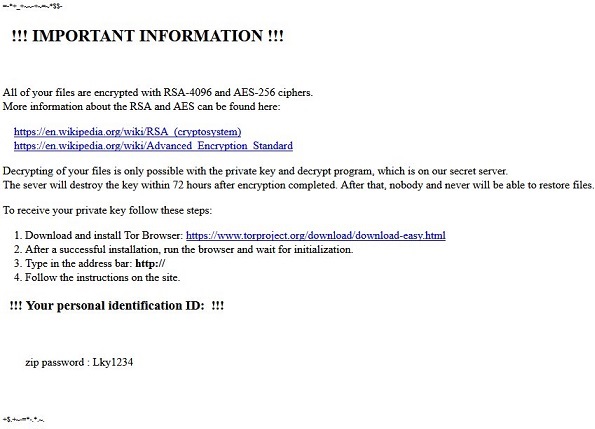
Letöltés eltávolítása eszköztávolítsa el a ArmaLocky Ransomware
Közben a mélyreható elemzése ArmaLocky Ransomware, malware szakértők felfedezték, hogy ez a körmönfont alkalmazás utánozza egy másik ismert malware, hogy ismert, mint Loki Ransomware. Így egyáltalán nem meglepő, hogy a belső működése a két említett programok viszonylag hasonló. Egyszer a ransomware a kérdés belép az operációs rendszer, azonnal kezdi ezt a piszkos munkát. Először, ez a tolakodó alkalmazás ellenőrzi a teljes merevlemez tartalma. Rögtön azután, hogy ez a rosszindulatú szoftver indul a titkosítási folyamat. Sajnos, ez az eljárás gyors, teljesen néma; ezért nagyon kevés felhasználó képes észlelni, majd törölje a malware a kérdés előtt tett semmi rosszat. Minden fájl zárolt segítségével egy erős, AES titkosítás, amely kiküszöböli az esély kézi dekódoló az adatok. Továbbá, az érintett fájlokat is csatolt kiegészítő .armadilo1 kiterjesztését. Miután a titkosítási vége, észre fogod venni, egy zsarolólevelet jogosult _Locky_HELP_.html. Bemutatja az alapvető információkat arról, hogy mi történt; azt jelzi, hogy nem férnek hozzá a többsége a fájlokat, hogy meg kell fizet 72 órán belül, vagy az érintett adatok veszélybe kerül, egyszer s mindenkorra. Bár úgy tűnhet, hogy fizetem a váltságdíjat egy járható út, hogy visszanyerje teljes hozzáférés a fájlokat, fontos megjegyezni, hogy a cyber bűnözők felelős ez a malware jogilag nem köteles dekódolja az adatokat akkor is, ha a kifizetés. Ez több mint nyilvánvaló, hogy el kell távolítani ArmaLocky Ransomware, amint kiderül, hogy a SZÁMÍTÓGÉP. Tenni, hogy gyorsan, könnyen, ügyeljen arra, hogy kövesse az alábbi útmutatót eltávolítás.
Magától értetődik, hogy ha a SZÁMÍTÓGÉP biztonságos az alkalmazások, például a ArmaLocky Ransomware kritikus. Javítja az általános virtuális biztonsági, kell néhány egyszerű elővigyázatossági lépéseket. Először is, a legfontosabb, hogy győződjön meg arról, hogy telepítse a szakmai antimalware eszköz, ha nincs már. Egy ilyen eszköz kiemelkedő, mivel ez teljes mértékben képes észlelni, illetve eltávolítása bármely virtuális fenyegetés teljesen automatizált módon. Amellett, hogy ez, javasoljuk, hogy a gyakorlatban biztonságos böngészési szokásait. Győződjön meg róla, hogy elkerüljék a kérdéses harmadik fél letöltési helyek, mint ők hírhedt, hogy az elsődleges forrása a csomagban szerelők, amelyek közismerten által használt malware fejlesztők, mint azt jelenti, hogy az eloszlás. Továbbá, hogy kerülni kell minden megkérdőjelezhető harmadik féltől származó e-mail csatolmányok minden alkalommal. Ez azért van így, mert cyber bűnözők, hajlanak arra, hogy spam e-mail kampányok, hogy elterjedt a malware. Bár ezek a elővigyázatossági lépéseket úgy tűnik, egyszerű, segít megőrizni a személyi számítógép biztonságos mindenkor.
Hogyan kell törölni ArmaLocky Ransomware?
Felmondására ArmaLocky Ransomware a teljesen, ügyeljen arra, hogy kövesse az utasításokat, hogy az alábbiakban bemutatjuk. Ne feledje, hogy törölnie kell minden egyes darab, ezt a ransomware, hogy hagyja abba az invazív funkcionalitás egyszer s mindenkorra. Biztos, hogy nem nyomok hozzá kapcsolódó aktív a SZÁMÍTÓGÉPRE, győződjön meg arról, hogy végezzen alapos elemzése, a teljes operációs rendszer semmit kapcsolódó ArmaLocky Ransomware. Ilyen elemzésre van szükség, mert a miatt, hogy csak egy kevés maradék ez a malware lehet visszaállítani. Más helyzetekben, ugyanazok a nyomok talán elég lesz, hogy továbbra is a rosszindulatú működését. Távolítsa el ArmaLocky Ransomware várakozás nélkül.
Megtanulják, hogyan kell a(z) ArmaLocky Ransomware eltávolítása a számítógépről
- Lépés 1. Hogyan kell törölni ArmaLocky Ransomware a Windows?
- Lépés 2. Hogyan viselkedni eltávolít ArmaLocky Ransomware-ból pókháló legel?
- Lépés 3. Hogyan viselkedni orrgazdaság a pókháló legel?
Lépés 1. Hogyan kell törölni ArmaLocky Ransomware a Windows?
a) Távolítsa el ArmaLocky Ransomware kapcsolódó alkalmazás Windows XP
- Kattintson a Start
- Válassza Ki A Vezérlőpult

- Válassza a programok Hozzáadása vagy eltávolítása

- Kattintson ArmaLocky Ransomware kapcsolódó szoftvert

- Kattintson Az Eltávolítás Gombra
b) Uninstall ArmaLocky Ransomware kapcsolódó program Windows 7 Vista
- Nyissa meg a Start menü
- Kattintson a Control Panel

- Menj a program Eltávolítása

- Válassza ki ArmaLocky Ransomware kapcsolódó alkalmazás
- Kattintson Az Eltávolítás Gombra

c) Törlés ArmaLocky Ransomware kapcsolódó alkalmazás Windows 8
- Nyomja meg a Win+C megnyitásához Charm bar

- Válassza a Beállítások, majd a Vezérlőpult megnyitása

- Válassza az Uninstall egy műsor

- Válassza ki ArmaLocky Ransomware kapcsolódó program
- Kattintson Az Eltávolítás Gombra

d) Távolítsa el ArmaLocky Ransomware a Mac OS X rendszer
- Válasszuk az Alkalmazások az ugrás menü.

- Ebben az Alkalmazásban, meg kell találni az összes gyanús programokat, beleértve ArmaLocky Ransomware. Kattintson a jobb gombbal őket, majd válasszuk az áthelyezés a Kukába. Azt is húzza őket a Kuka ikonra a vádlottak padján.

Lépés 2. Hogyan viselkedni eltávolít ArmaLocky Ransomware-ból pókháló legel?
a) Törli a ArmaLocky Ransomware, a Internet Explorer
- Nyissa meg a böngészőt, és nyomjuk le az Alt + X
- Kattintson a Bővítmények kezelése

- Válassza ki az eszköztárak és bővítmények
- Törölje a nem kívánt kiterjesztések

- Megy-a kutatás eltartó
- Törli a ArmaLocky Ransomware, és válasszon egy új motor

- Nyomja meg ismét az Alt + x billentyűkombinációt, és kattintson a Internet-beállítások

- Az Általános lapon a kezdőlapjának megváltoztatása

- Tett változtatások mentéséhez kattintson az OK gombra
b) Megszünteti a Mozilla Firefox ArmaLocky Ransomware
- Nyissa meg a Mozilla, és válassza a menü parancsát
- Válassza ki a kiegészítők, és mozog-hoz kiterjesztés

- Válassza ki, és távolítsa el a nemkívánatos bővítmények

- A menü ismét parancsát, és válasszuk az Opciók

- Az Általános lapon cserélje ki a Kezdőlap

- Megy Kutatás pánt, és megszünteti a ArmaLocky Ransomware

- Válassza ki az új alapértelmezett keresésszolgáltatót
c) ArmaLocky Ransomware törlése a Google Chrome
- Indítsa el a Google Chrome, és a menü megnyitása
- Válassza a további eszközök és bővítmények megy

- Megszünteti a nem kívánt böngészőbővítmény

- Beállítások (a kiterjesztés) áthelyezése

- Kattintson az indítás részben a laptípusok beállítása

- Helyezze vissza a kezdőlapra
- Keresés részben, és kattintson a keresőmotorok kezelése

- Véget ér a ArmaLocky Ransomware, és válasszon egy új szolgáltató
d) ArmaLocky Ransomware eltávolítása a Edge
- Indítsa el a Microsoft Edge, és válassza a több (a három pont a képernyő jobb felső sarkában).

- Beállítások → válassza ki a tiszta (a tiszta szemöldök adat választás alatt található)

- Válassza ki mindent, amit szeretnénk megszabadulni, és nyomja meg a Clear.

- Kattintson a jobb gombbal a Start gombra, és válassza a Feladatkezelőt.

- Microsoft Edge található a folyamatok fülre.
- Kattintson a jobb gombbal, és válassza az ugrás részleteit.

- Nézd meg az összes Microsoft Edge kapcsolódó bejegyzést, kattintson a jobb gombbal rájuk, és jelölje be a feladat befejezése.

Lépés 3. Hogyan viselkedni orrgazdaság a pókháló legel?
a) Internet Explorer visszaállítása
- Nyissa meg a böngészőt, és kattintson a fogaskerék ikonra
- Válassza az Internetbeállítások menüpontot

- Áthelyezni, haladó pánt és kettyenés orrgazdaság

- Engedélyezi a személyes beállítások törlése
- Kattintson az Alaphelyzet gombra

- Indítsa újra a Internet Explorer
b) Mozilla Firefox visszaállítása
- Indítsa el a Mozilla, és nyissa meg a menüt
- Kettyenés-ra segít (kérdőjel)

- Válassza ki a hibaelhárítási tudnivalók

- Kattintson a frissítés Firefox gombra

- Válassza ki a frissítés Firefox
c) Google Chrome visszaállítása
- Nyissa meg a Chrome, és válassza a menü parancsát

- Válassza a beállítások, majd a speciális beállítások megjelenítése

- Kattintson a beállítások alaphelyzetbe állítása

- Válasszuk a Reset
d) Safari visszaállítása
- Dob-Safari legel
- Kattintson a Safari beállításai (jobb felső sarok)
- Válassza ki az Reset Safari...

- Egy párbeszéd-val előtti-válogatott cikkek akarat pukkanás-megjelöl
- Győződjön meg arról, hogy el kell törölni minden elem ki van jelölve

- Kattintson a Reset
- Safari automatikusan újraindul
* SpyHunter kutató, a honlapon, csak mint egy észlelési eszközt használni kívánják. További információk a (SpyHunter). Az eltávolítási funkció használatához szüksége lesz vásárolni a teli változat-ból SpyHunter. Ha ön kívánság-hoz uninstall SpyHunter, kattintson ide.

